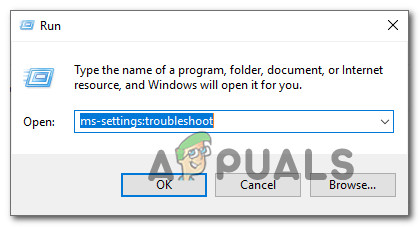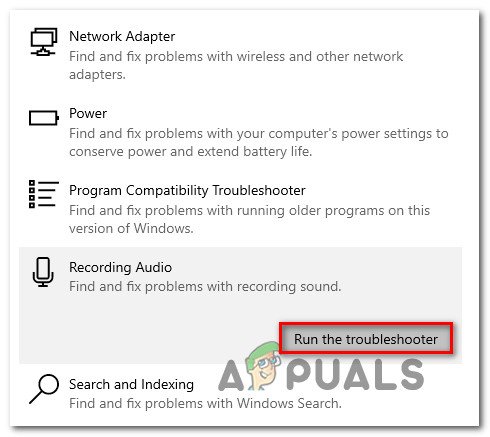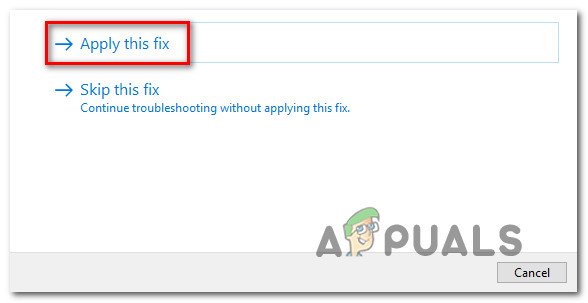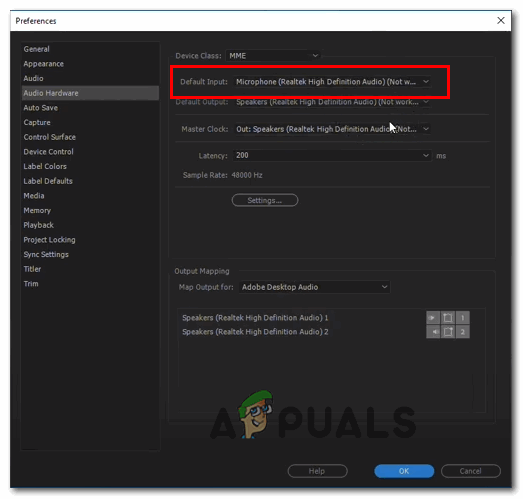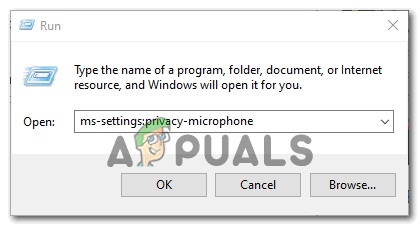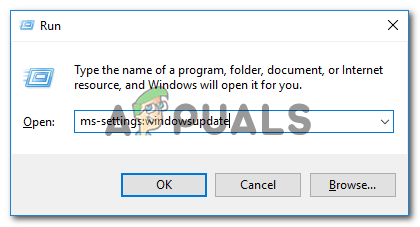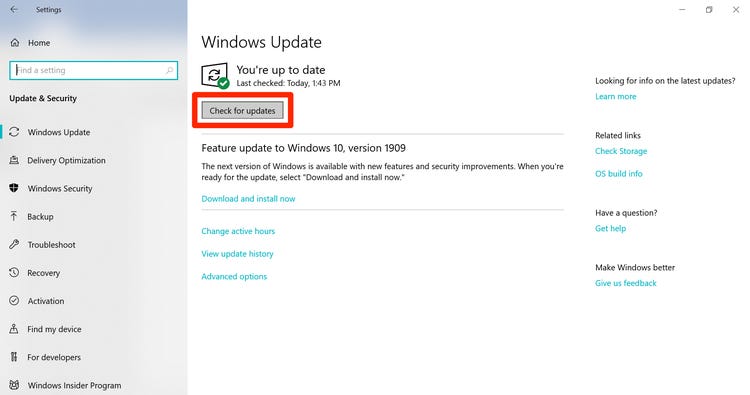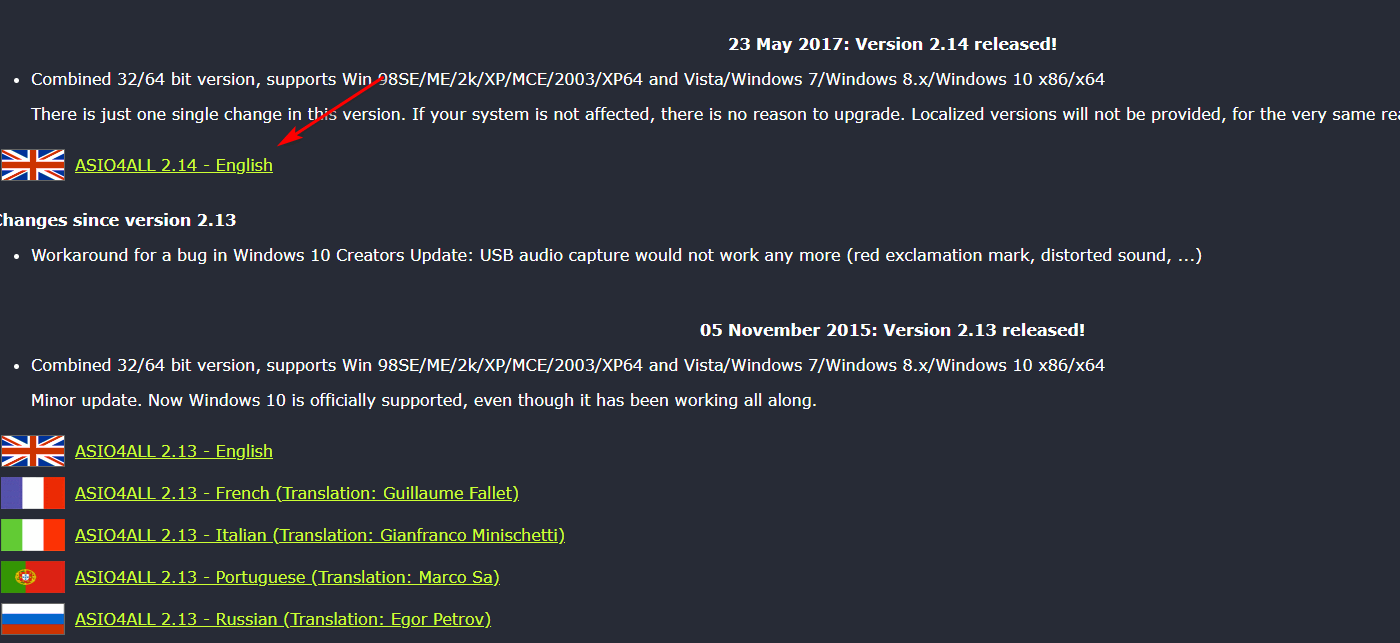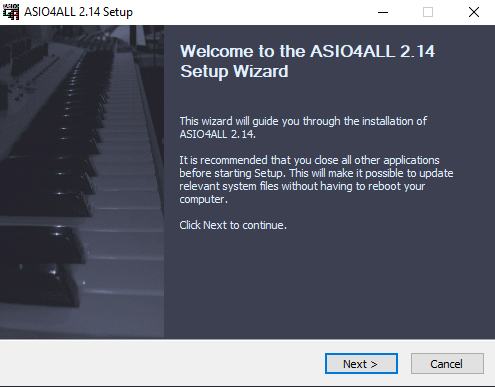Неки корисници Виндовс-а пријављују да виде „ ММЕ Интерни уређај ‘Грешка у Премиере Русх и Адобе Премиере ПРО и није доступан аудио излаз приликом уређивања видео записа. Овај проблем се углавном јавља у оперативном систему Виндовс 10.

Унутрашња грешка ММЕ уређаја
Када решавате овај проблем, започните са проверавањем да ли ваш оперативни систем није у стању да аутоматски реши проблем. Урадите то тако што ћете покренути алатку за решавање проблема са снимањем звука и применити препоручено решење.
Ако ово не успе и ако вам није потребан унос микрофона приликом уређивања видео записа у Адобе Премиере ПРО или Адобе Премиере Русх, можете брзо да решите проблем тако што ћете приступити поставкама аудио хардвера и променити подразумевани улаз у Ништа. Али ово ће ограничити Адобе да се подеси на звук који повеже ваш повезани микрофон.
Друга могућност која би на крају могла да изазове „ ММЕ Интерни уређај ‘Грешка је ограничење које намеће Виндовс 10. Могуће је да је приступ микрофону искључен за уређај на којем користите Адобе Премиере. У овом случају, требали бисте бити у могућности да решите проблем тако што ћете прећи на Приватност на картици Подешавања апликација и дозвољавање Приступ микрофону за овај уређај .
Међутим, ако наиђете на проблем у оперативном систему Виндовс 10, такође можете очекивати да ћете видети овај проблем због грешке у Аудио Цаптуре-у која је уведена заједно са ажурирањем Цреатор-а и утиче на УБ аудио снимање у различитим апликацијама за уређивање видео записа. У овом случају можете инсталирати хитну исправку коју је издао Мицрософт путем Виндовс Упдате или можете инсталирати независни управљачки програм ВДМ Аудио АСИО4АЛЛ.
Ако све друго закаже, морате озбиљно размотрити да сте заправо суочени са неком врстом оштећења системске датотеке која утиче на инфраструктуру за снимање вашег ОС-а. У овом случају можете извршити чисту инсталацију или инсталацију поправке како бисте освежили све релевантне ОС компоненте које би могле бити одговорне за овај проблем.
1. метод: Покретање алатке за решавање проблема са снимањем звука (само Виндовс 10)
У случају да имате проблема са микрофоном са другим апликацијама осим Адобе Премиере Про, врло је вероватно да имате посла са генеричком недоследношћу коју би ваш Виндовс 10 ОС могао аутоматски да реши.
Можете да очекујете да видите „ ММЕ Интерни уређај „Грешка због нетачне конфигурације снимања - у овом случају покретање алата за решавање проблема са снимањем звука може да реши проблем за вас (ако је проблем на који наилазите већ покривен стратегијом поправке).
Овај услужни програм је направљен за скенирање рачунара ради уобичајених проблема са снимањем звука и аутоматски примењује верификоване исправке ако се пронађе компатибилни сценарио. Неколико корисника који су раније имали посла са „ ММЕ Интерни уређај ‘Грешке су потврдиле да им је ова метода помогла.
Ако наиђете на овај проблем у оперативном систему Виндовс 10, следите упутства у наставку да бисте покренули алатку за решавање проблема са снимањем звука и применили препоручено решење:
- Притисните Виндовс тастер + Р. отворити а Трцати Дијалог. Следеће, откуцајте „Мс-сеттингс: решавање проблема“ у оквир за текст и притисните Ентер отворити Решавање проблема на картици Подешавања апликација.
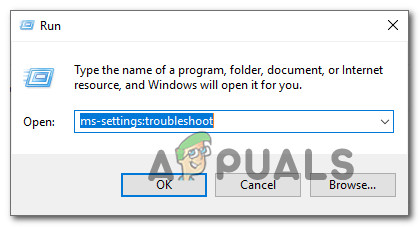
Приступ картици Решавање проблема
- Једном кад уђете у Решавање проблема картицу, пређите на десни мени и кликните на Снимање звука улазак. Затим кликните на Покрените алатку за решавање проблема из новоприказаног контекстног менија да бисте покренули алатку за решавање проблема.
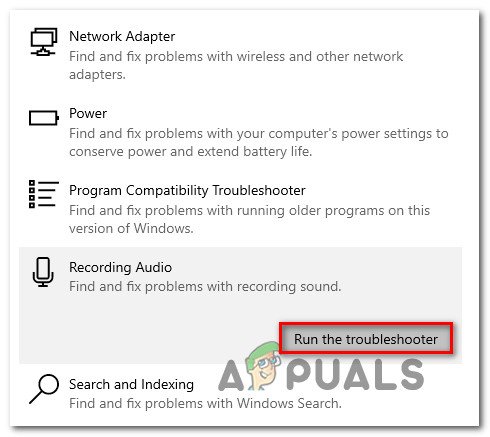
Покретање алатке за решавање проблема са снимањем звука
- Када вас затражи УАЦ (контрола корисничког налога) , кликните да да одобри администраторски приступ овом услужном програму за решавање проблема.
- Стрпљиво сачекајте док се почетна анализа не заврши, а затим погледајте резултате. Ако услужни програм на крају препоручи поправак, брзо га примените кликом на Примени ово решење .
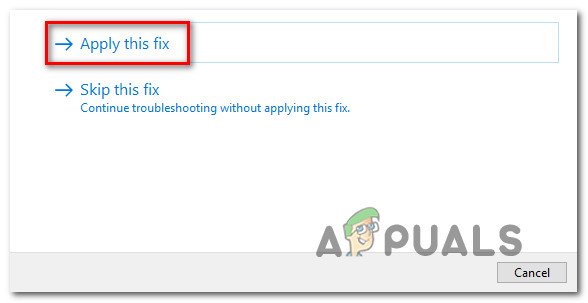
Примени ово решење
Белешка: Имајте на уму да ћете можда морати да следите додатни скуп упутстава да бисте применили поправак, у зависности од препорука исправке.
- Након што се препоручена исправка успешно примени, поново покрените рачунар и погледајте да ли можете да уређујете видео записе у Адобе Премиере без наилажења на „ ММЕ Интерни уређај 'грешка.
У случају да исти проблем постоји, пређите на следеће потенцијално решење у наставку.
2. метод: Подесите подразумевани улаз на Ништа
Ако вам заправо није стало до улаза за микрофон, постоји заиста једноставно решење које ће вам омогућити да заобиђете „ ММЕ Интерни уређај ‘Грешка - Можете једноставно да уђете у подешавања Адобе Премиере и промените Улаз из Аудио хардвер до Ниједан.
Ова мала, али важна модификација обезбедиће да Премиере више не слуша звукове микрофона, па ће порука о грешци престати да се појављује чак и у ситуацијама када Виндовс спречава апликацију Премиере (и друге независне апликације) да користе уграђени микрофон.
Ово је више заобилазно решење, а не поправак, али многи погођени корисници потврдили су да је ова операција била успешна у омогућавању корисницима Премиере Про и Премиере Русх да на врх нађу ММЕ Интерни уређај 'грешка.
Ако желите да пробате ово решење, следите упутства у наставку:
- Отворите апликацију Премиере и помоћу врпце на врху изаберите Уредити, а затим идите на Поставке> Аудио хардвер .
- Једном кад уђете у Аудио хардвер менију, пређите на десни бочни мени и проширите падајући мени повезан са Подразумевани улаз .
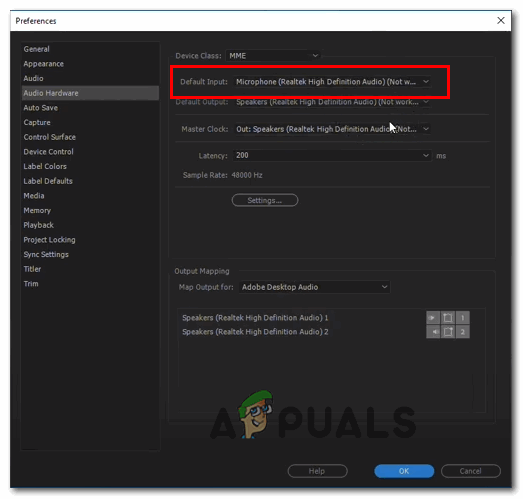
Измена подразумеваног менија за унос
- Од Подразумевани улаз падајући мени, изаберите Ниједан, затим сачувајте промене кликом на Ок .
- Поново покрените свој Адобе Премиере апликацију и погледајте да ли је проблем сада решен.
У случају да вам заиста треба улаз за микрофон и не можете себи да приуштите да га онемогућите са Аудио хардвер менију, пређите на следеће потенцијално решење у наставку.
3. метод: Омогућавање приступа микрофону (само за Виндовс 10)
Ако наиђете на овај проблем у оперативном систему Виндовс 10, и путовање у Поставке> Аудио хардвер (у Адобе Премиере) истиче да ваши аудио уређаји не раде исправно, вероватно видите „ ММЕ Интерни уређај ‘Грешка јер је приступ микрофону за овај уређај искључен.
Неколико погођених корисника који су наишли на сличан проблем потврдили су да су успели да га реше путем приступа поставкама приватности у оперативном систему Виндовс 10 и модификовањем подразумеваног понашања активног микрофона тако да може да приступи уређају на којем је.
Ако изгледа да описани сценарио може бити применљив на вашу тренутну ситуацију, следите упутства у наставку да бисте омогућили приступ микрофону и решили проблем „ ММЕ Интерни уређај ‘Грешка у оперативном систему Виндовс 10:
- Отвори а Трцати дијалошки оквир и притисните Виндовс тастер + Р. . Даље, откуцајте „ ‘Мс-подешавања: приватност-микрофон” и притисните Ентер отворити Приватност микрофона прозор за Виндовс Сеттингс апликација.
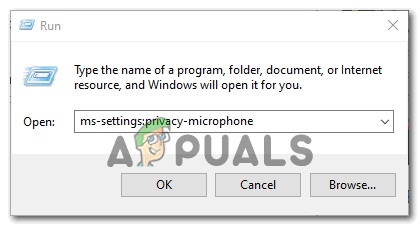
Покретање „мс-сеттингсприваци-мицропхоне“ у наредби Рун
- Једном кад уђете у Подешавања апликацију, пређите на десни одељак и кликните на Промена дугме повезано са Омогућите приступ микрофону на овом уређају.
- Затим, из новопријављеног контекстног менија, омогућите прекидач тако да Микрофон има приступ овом уређају.

Омогућавање приступа микрофону овом уређају
- Након што успете да извршите ову модификацију, затворите мени Подешавања, поново покрените Адобе Премиере и погледајте да ли је проблем решен.
У случају да и даље на крају видите „ ММЕ Интерни уређај ‘Грешка, пређите на следеће потенцијално решење у наставку.
4. метод: Решавање грешке Аудио Цаптуре у оперативном систему Виндовс 10
Ако наиђете на проблем у оперативном систему Виндовс 10 који није ажуриран на најновију верзију и ниједна од горе наведених потенцијалних исправки није успела за вас, врло је вероватно да имате проблема са грешком у програму Цреаторс Упдате у систему Виндовс 10.
Ово је добро познати проблем који утиче на УСБ снимање звука помоћу различитих апликација за обраду видео снимака, укључујући Адобе Премиере Про и Адобе Премиере Русх.
Ако је овај сценарио применљив, имате два начина за напредак:
Опција А. - Инсталирање сваке надоградње на чекању, заједно са исправком која решава ову недоследност (Мицрософт је већ закрпио овај проблем хитном исправком која се инсталира путем Виндовс Упдате)
Опција Б. - Инсталирање АСИО4АЛЛ универзалног АСИО управљачког програма за ВДМ Аудио како би се заобишла општа грешка Ауди возача.
Без обзира на ваш омиљени начин решавање проблема , створили смо два одвојена водича који ће вас провести кроз опцију А и опцију Б.
Ако желите да поправите „ ММЕ Интерни уређај ‘Грешка инсталирањем сваке Виндовс Упдате на чекању, следите опцију А (препоручује се. С друге стране, ако не желите да ажурирате и инсталирате хитну исправку коју нуди Мицрософт, следите опцију Б.
Опција А: Инсталирање хитне исправке путем Виндовс Упдате
- Отвори а Трцати дијалошки оквир притиском на Виндовс тастер + Р. Даље, у оквир за текст откуцајте ” мс-сеттингс: виндовсупдате ’ и притисните Ентер отворити Виндовс Упдате на картици Подешавања апликација.
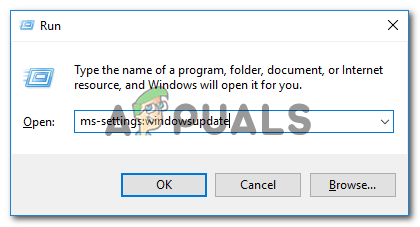
Отварање екрана Виндовс Упдате
- Једном кад уђете у Виндовс Упдате екрану, померите се доле у леви одељак и кликните на Провери ажурирања дугме.
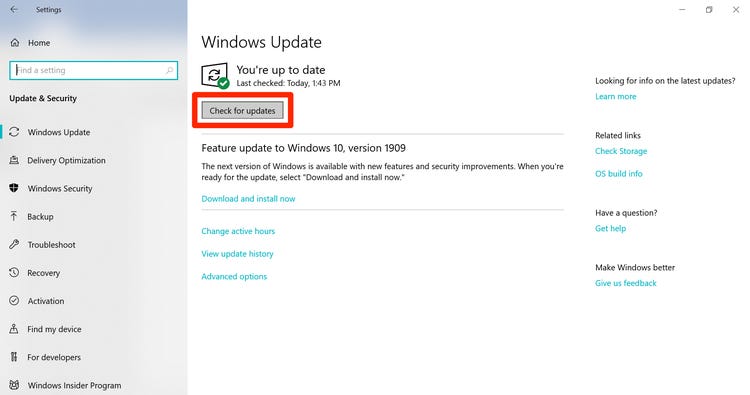
Провери ажурирања
- Затим сачекајте да се заврши почетно скенирање. Ако скенирање открије да постоје Виндовс надоградње на чекању које чекају на инсталирање, следите упутства на екрану да бисте преузели и инсталирали исправке на чекању.
Белешка: У случају да имате пуно ажурирања на чекању која чекају на инсталирање, можда ће се од вас затражити да поново покренете рачунар пре него што добијете прилику да их све инсталирате. Ако се то догоди, поново покрените упутства, али обавезно се вратите на исти екран када се заврши следеће покретање. - Једном када сте се уверили да је инсталирано свако ажурирање на чекању, поново покрените машину последњи пут и погледајте да ли се приказује „ ММЕ Интерни уређај ‘Грешка је исправљена покушајем монтирања видео записа у Адобе Премиере ПРО или Адобе Премиере Русх.
Опција Б: Инсталирање АСИО4Алл ВДМ аудио управљачког програма
- Посетите овај линк ( овде ) и преузмите најновију верзију управљачког програма Асио4алл преузимањем најновије верзије повезане са вашим језиком.
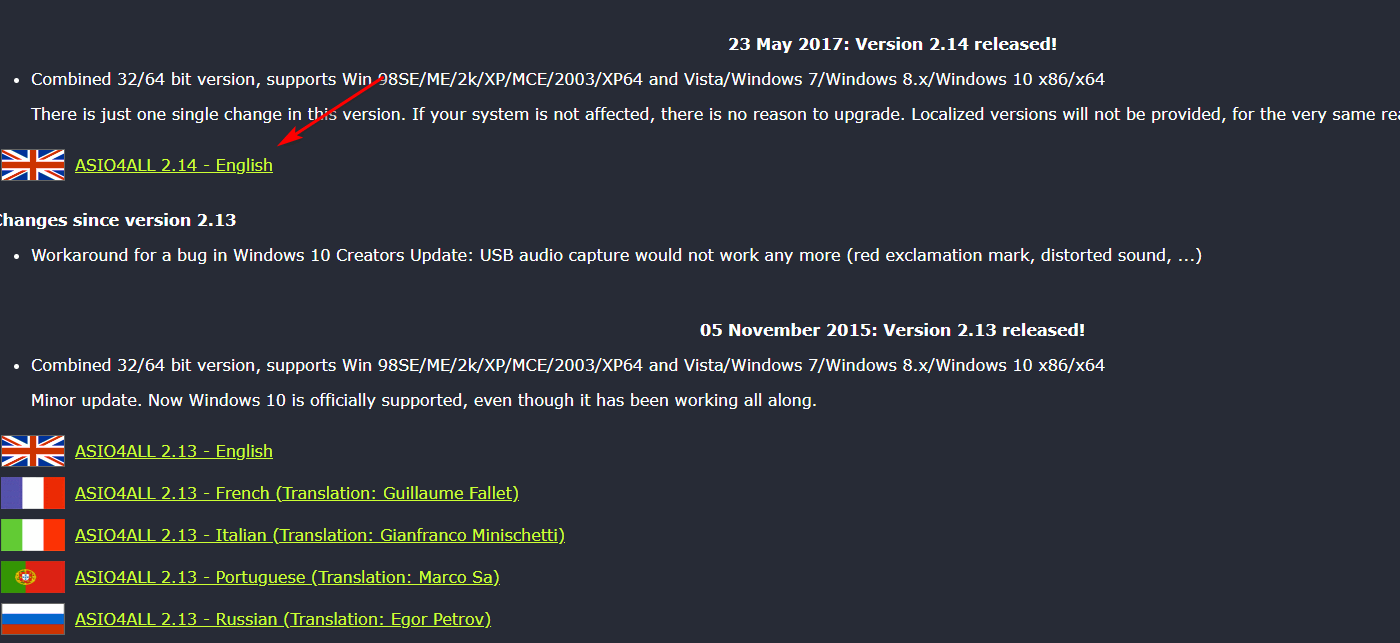
Преузимање најновије верзије АСИО4Алл
- Када се преузимање заврши, отворите извршну датотеку програма за инсталацију и кликните да на Контрола корисничког налога од вас затражи да се одобри административни приступ.
- Затим следите упутства за инсталацију да бисте довршили инсталацију АСИО4Алл возач.
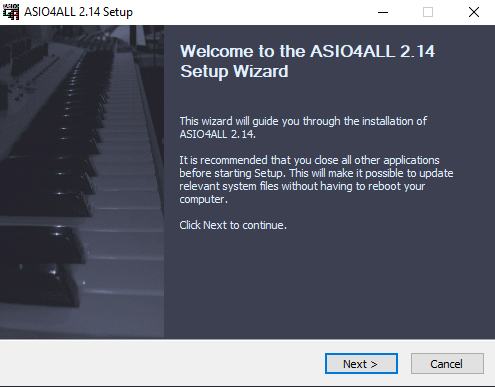
Инсталирање АСИО4АЛЛ управљачког програма
- По завршетку операције извршите поновно покретање система и погледајте да ли је проблем сада решен.
У случају да исти проблем и даље постоји, пређите на последње решење у наставку.
5. метод: Извођење поправке на месту
У случају да вам ниједна од потенцијалних исправки није дозволила да решите проблем, врло је вероватно да ће „ ММЕ Интерни уређај ‘Грешку некако олакшава нека врста оштећења системских датотека која утиче на ваше ОС датотеке.
Ако је овај сценарио применљив, једини начин за решавање проблема је извршење процедуре која на крају освежава сваку Виндовс компоненту и осигурава да нема оштећених података који би на крају могли да изазову овај проблем.
Наравно, најпопуларнија опција је чиста инсталација , али ово није најефикасније решење. Свакако, освежит ће сваку компоненту ОС-а, али ако унапријед не направите сигурносну копију података, можете очекивати укупан губитак података на ОС погону. То укључује личне медије, инсталиране апликације, игре и корисничке преференције.
Ако желите најефикаснији приступ, идите на поправити инсталацију (поновно инсталирање на месту) - Иако ће за ову операцију бити потребно да уметнете компатибилни инсталациони медиј, главна предност је у томе што ће поступак поново инсталирати само системске датотеке (Виндовс компоненте), без додиривања апликација, игара и корисничких подешавања.
Ознаке Адобе 7 минута читања